Úvod
pwd Příkaz Linux vytiskne cestu k aktuálnímu pracovnímu adresáři počínaje kořenem (/ ). Použijte pwd příkaz k nalezení cesty v bludišti struktury souborového systému Linux nebo k předání pracovního adresáře ve skriptu Bash.
V tomto tutoriálu se naučíte používat pwd příkaz.
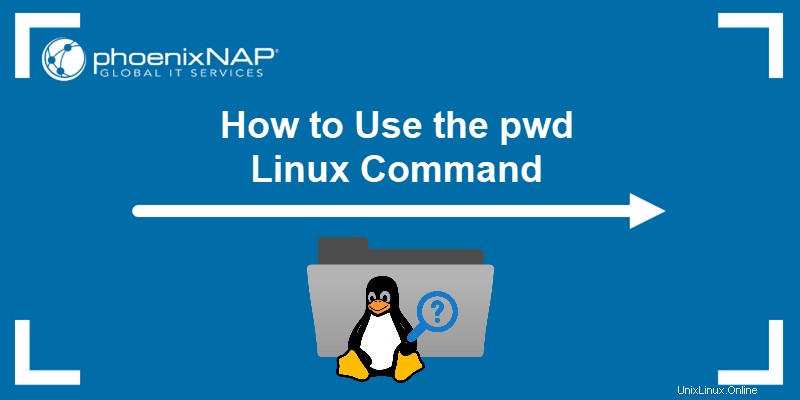
Předpoklady
- Systém se systémem Linux
- Přístup do okna terminálu (Ctrl+Alt+T )
- Textový editor dle vašeho výběru
Syntaxe pwd
pwd příkaz má následující syntaxi:
pwd [-options]Dostupné možnosti jsou popsány v následující části.
Stav ukončení
pwd příkaz má dva stavy ukončení:
- 0 . Úspěch.
- Nenulová . Selhání.
Možnosti pwd
Možnosti poskytují další funkce příkazu. pwd příkaz přijímá následující možnosti:
| Možnost | Popis |
|---|---|
-L , --logical | Pokyny pwd pro výstup $PWD obsah proměnné prostředí, včetně symbolických odkazů. Pokud není zadána žádná možnost, pwd předpokládá -L . |
-P , --physical | Vytiskne cestu k aktuálnímu adresáři. Všechny komponenty jsou názvy adresářů a jsou vyřešeny symbolické odkazy. |
--version | Vypíše verzi programu. |
--help | Zobrazí zprávu nápovědy. |
Příklady pwd
pwd lze použít několika způsoby příkaz. Níže uvedené příklady vysvětlují běžné případy použití pwd příkaz.
Příklad 1:Získejte cestu k pracovnímu adresáři
Spuštění pwd příkaz bez jakýchkoli voleb vypíše úplnou cestu k aktuálnímu pracovnímu adresáři.
Například:

Příkaz vypíše absolutní cestu aktuálního pracovního adresáře. V tomto případě cesta k domovskému adresáři.
Pokud jste však následovali symbolický odkaz na aktuální adresář a spustili pwd vytiskne umístění symbolického odkazu, nikoli jeho cíl.
V následujícím příkladu jsme vytvořili symbolický odkaz na aktuální adresář. Klikněte na odkaz a spusťte pwd zobrazí symbolický odkaz v cestě:

Příklad 2:Použití volby -P
-P volba dává pokyn pwd vytisknout fyzický pracovní adresář a vyhnout se výpisu symbolických odkazů. Proto příkaz vypíše absolutní cestu k aktuálnímu pracovnímu adresáři.
Například:

I když byl ke změně adresáře použit symbolický odkaz, pwd příkaz vypíše pouze skutečný název pracovního adresáře.
Příklad 3:Použití volby -L
-L volba dává pokyn pwd vytisknout cestu k pracovnímu adresáři včetně všech symbolických odkazů. V následujícím příkladu jsme k navigaci do adresáře použili symbolický odkaz a spustili pwd -L :

Výstup uvádí cestu se symbolickým odkazem.
Příklad 4:Tisk $PWD proměnného obsahu
$PWD Proměnná prostředí ukládá aktuální cestu k adresáři. Vytiskněte obsah proměnné spuštěním:
echo $PWD
Příkaz vypíše aktuální pracovní adresář včetně všech symbolických odkazů uložených v $PWD proměnná.
Příklad 5:Přizpůsobte výstup pwd
Přizpůsobte pwd výstup příkazu uložením jeho hodnoty do proměnné a přidáním zprávy pomocí příkazu echo.
Následující příklad je skript, kde pwd hodnota je uložena v $p a obsahuje výstupní zprávu.
Postupujte podle pokynů níže:
1. Otevřete terminál a vytvořte skript:
vi directory.sh2. Přidejte do skriptu následující řádky:
#!/bin/bash
p=$(pwd)
echo "You are currently in: $p"
3. Uložte skript a ukončete vi pomocí následujícího příkazu:
:wq4. Změňte oprávnění souboru, aby byl skript spustitelný:
chmod +x directory.sh5. Spusťte skript:
./directory.sh
Skript vypíše aktuální pracovní adresář s personalizovanou zprávou.
Příklad 6:Kontrola verze pwd
pwd command je vestavěný příkaz shellu (pwd ) a skutečný binární kód (/bin/pwd ). Verze shellu se může lišit od binární verze.
Zkontrolujte, které pwd verze se nainstaluje spuštěním:
/bin/pwd --version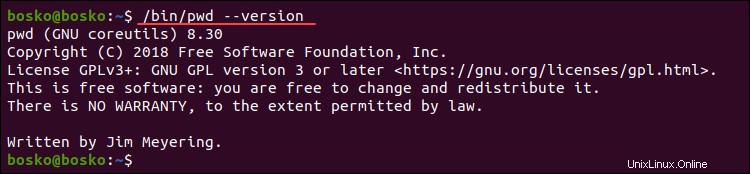
Příkaz vypíše binární pwd verze ve vašem systému.
Příklad 7:Viz předchozí pracovní adresář
$OLDPWD proměnná ukládá předchozí cestu pracovního adresáře. Zkontrolujte své předchozí umístění v souborovém systému spuštěním:
echo "$OLDPWD"
Příkaz vypíše předchozí pracovní adresář.
Příklad 8:Viz soubor nápovědy
Použijte --help možnost zobrazit pwd soubor nápovědy příkazu a dostupné možnosti:
pwd --help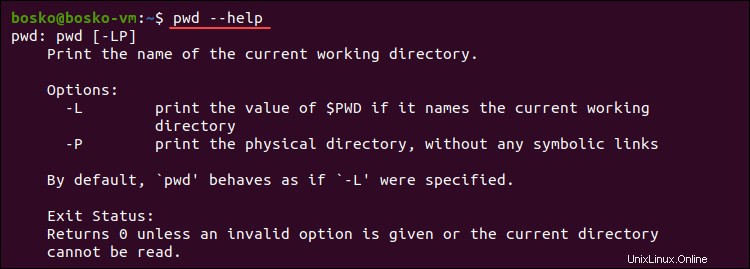
Výstupem je stručný soubor nápovědy se seznamem dostupných možností.
Příklad 9:Použití pwd ve skriptování
V tomto příkladu jsme vytvořili příkaz bash case, který používá pwd pro výstup aktuálního nebo předchozího pracovního adresáře v závislosti na vybrané možnosti. Postupujte podle následujících kroků:
1. Vytvořte skript pomocí textového editoru, jako je vi/vim:
vi directory.sh2. Zadejte následující řádky:
#!/bin/bash
echo "I need to see:"
echo "1 - My current physical directory path."
echo "2 - My current directory path, including symlinks."
echo "3 - My previous directory"
read directory
case $directory in
1) echo "Your current physical location is: $(pwd -P)";;
2) echo "Your current directory, including symlinks, is: $(pwd -L)";;
3) echo "You were previously in: $OLDPWD";;
esac
3. Uložte a ukončete vi spuštěním:
:wq
4. Vytvořte skript spustitelný pomocí chmod :
chmod +x directory.sh5. Spusťte skript a vyberte možnost:
./directory.shNapříklad:

Skript využívá příkaz case k nabízení tří možností a na základě odpovědi vytiskne odpovídající výstup.
6. Změňte adresář pomocí symbolického odkazu, spusťte skript znovu a porovnejte výstupy:
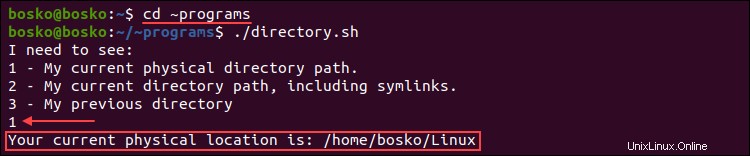
Výstup ukazuje fyzické umístění, i když jsme ke změně adresáře použili symbolický odkaz.
7. Otestujte také zbývající možnosti, abyste viděli výsledek:
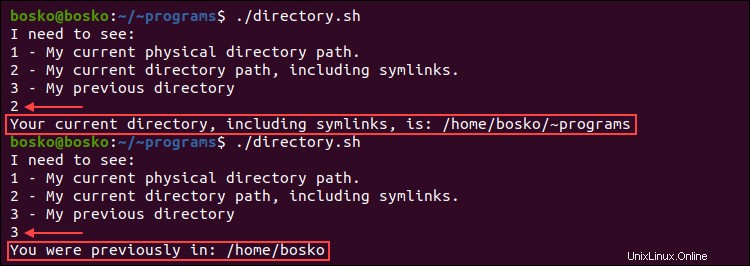
Příklad 10:Nastavení aliasu pro pwd
Vytvořte alias, který obsahuje -P možnost zabránit získávání symbolických odkazů při spuštění pwd . Tímto způsobem pwd vždy zobrazuje cestu k adresáři, ve kterém se nacházíte, bez ohledu na to, jak jste se tam dostali.
V následujícím příkladu alias obsahuje -P a přidali jsme ji do .bashrc soubor, aby si systém zapamatoval alias po restartu systému.
alias pwd='pwd -P'; echo "alias pwd='pwd -P'" >> ~/.bashrcVýstup zobrazuje fyzické umístění, ačkoli jsme sledovali symbolický odkaz na aktuální cestu.